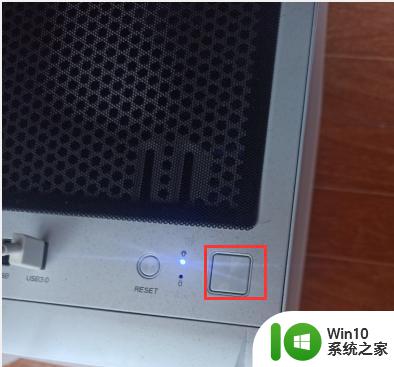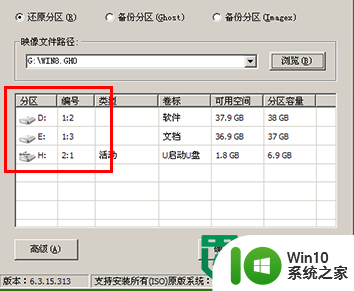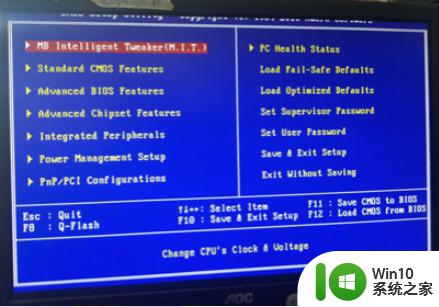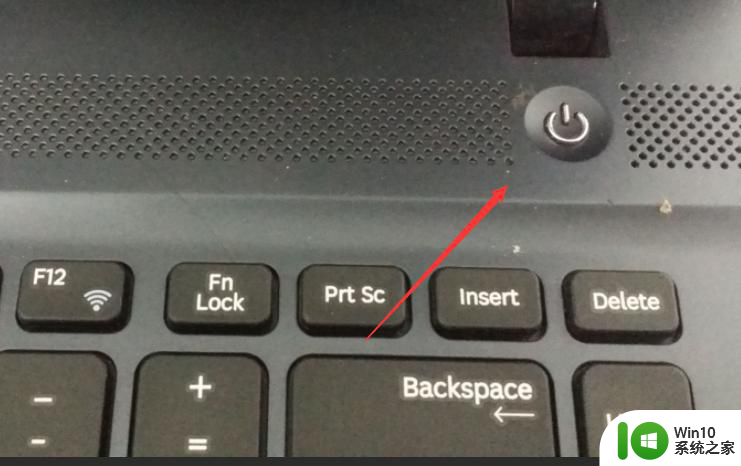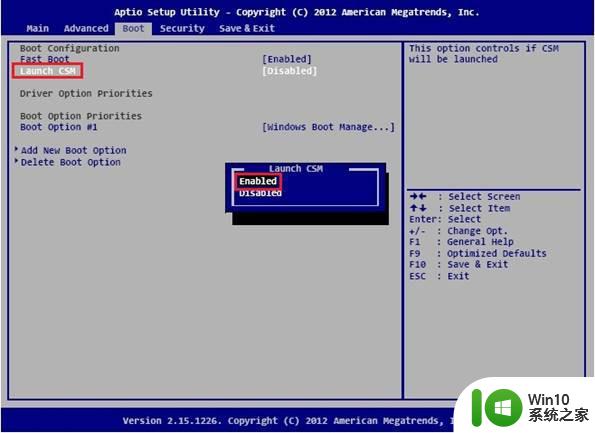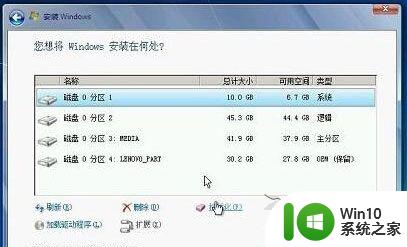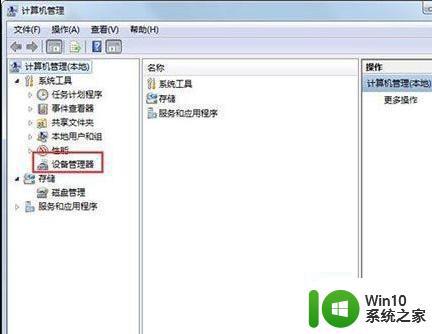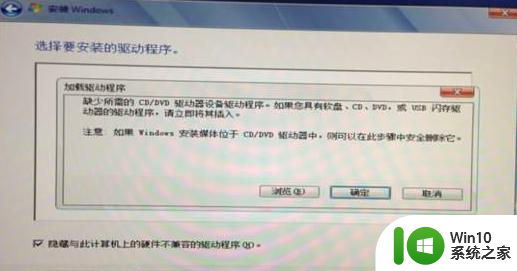U盘装系统找不到鼠标的解决方法 U盘装系统鼠标驱动缺失怎么办
在使用U盘装系统时,有时会遇到找不到鼠标的情况,这通常是由于U盘中缺少了鼠标驱动所致,为了解决这个问题,我们可以在安装系统的过程中手动添加鼠标驱动,或者在安装完成后通过更新驱动程序来解决。也可以尝试在BIOS设置中启用USB鼠标支持,以确保系统能够正常识别鼠标。通过以上方法,我们可以有效解决U盘装系统找不到鼠标的问题,确保系统顺利安装和使用。
U盘装系统鼠标驱动缺失怎么办:
1、在win10系统之家pe系统的桌面界面上,直接按快捷键Ctrl+M;或者按键盘上的win键调出开始菜单,接着通过键盘上的上下方向键选择“PE工具”文件夹下的“键盘控制鼠标(Ctrl+M)”,即可进入键盘控制鼠标模式,如下图所示:
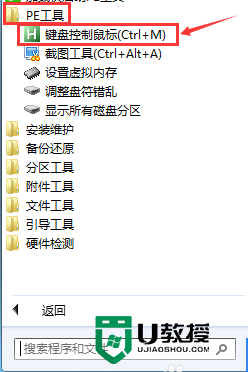
2、在进入键盘控制鼠标模式后,在pe系统桌面的中心会弹出键盘控制鼠标的使用方法,大家可以根据需要通过键盘上的组合快捷键隐藏菜单或退出键盘控制鼠标模式,如下图所示:

3、整个过程是不是很简单,只需几个快捷键即可实现键盘控制鼠标,轻松完成U盘装系统!
以上就是U盘装系统找不到鼠标的解决方法的全部内容,有遇到这种情况的用户可以按照小编的方法来进行解决,希望能够帮助到大家。